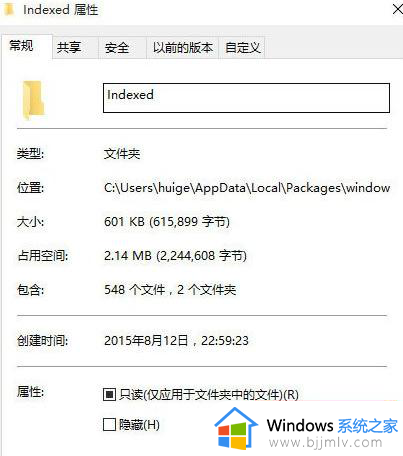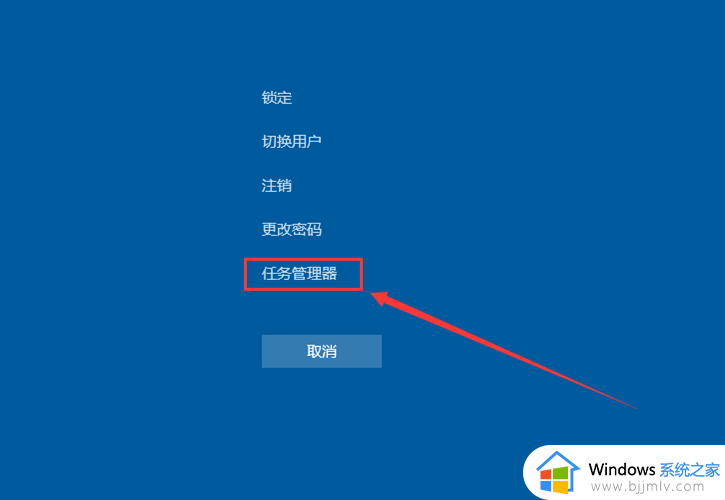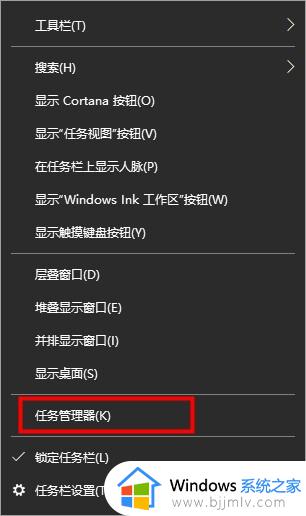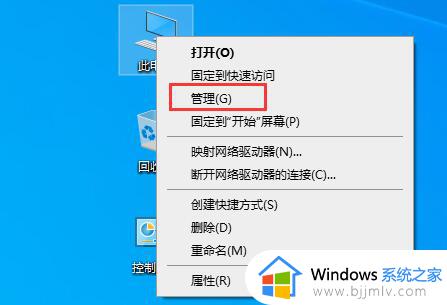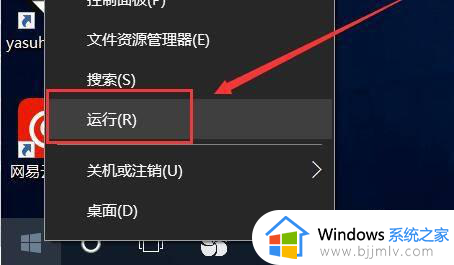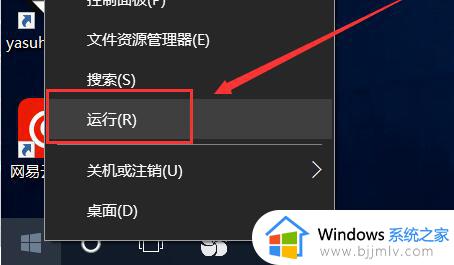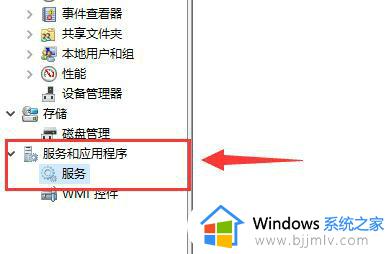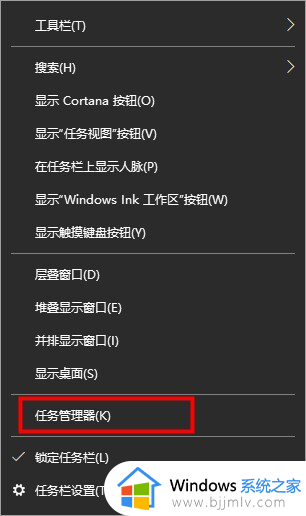win10搜索功能没反应怎么办 win10搜索功能失效用不了如何解决
更新时间:2023-11-09 15:34:46作者:runxin
我们在日常操作win10系统的时候,对于电脑中存放的众多不同格式文件,在不知道具体路径的情况下,可以通过搜索功能来进行查找,不过最近有用户却遇到了win10系统中搜索功能失效用不了的情况,对此win10搜索功能没反应怎么办呢?下面小编就来教大家win10搜索功能失效用不了如何解决,一起来看看吧。
具体方法如下:
1、右键点击电脑桌面上的【此电脑】图标,在弹出的菜单中点击【管理】。
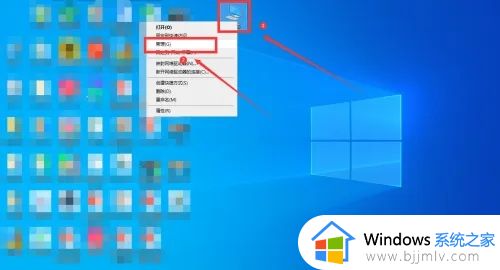
2、打开计算机管理界面,点击左侧列表中的【服务】,双击右侧的【Windows Search】选项。
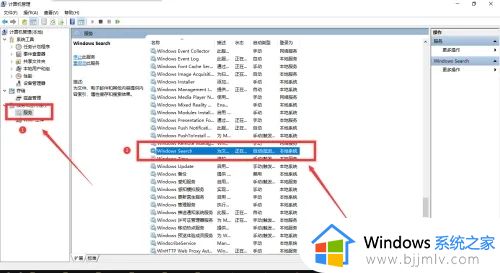
3、在弹出的对话框中,找到【启动类型】,然后在下拉列表中选择【自动】,点击【确定】。
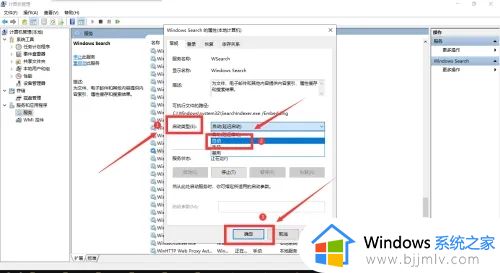
4、回到计算机管理界面,右键点击【Windows Search】,在弹出的菜单中点击【重新启动】,这样就可以重新使用搜索功能了。
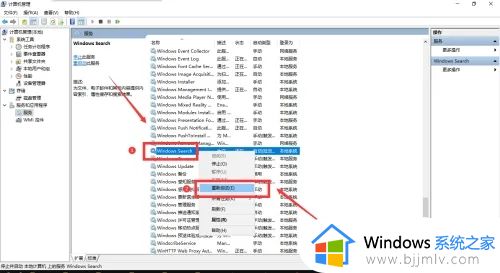
以上就是小编给大家讲解的win10搜索功能失效用不了如何解决完整内容了,有遇到这种情况的用户可以按照小编的方法来进行解决,希望本文能够对大家有所帮助。